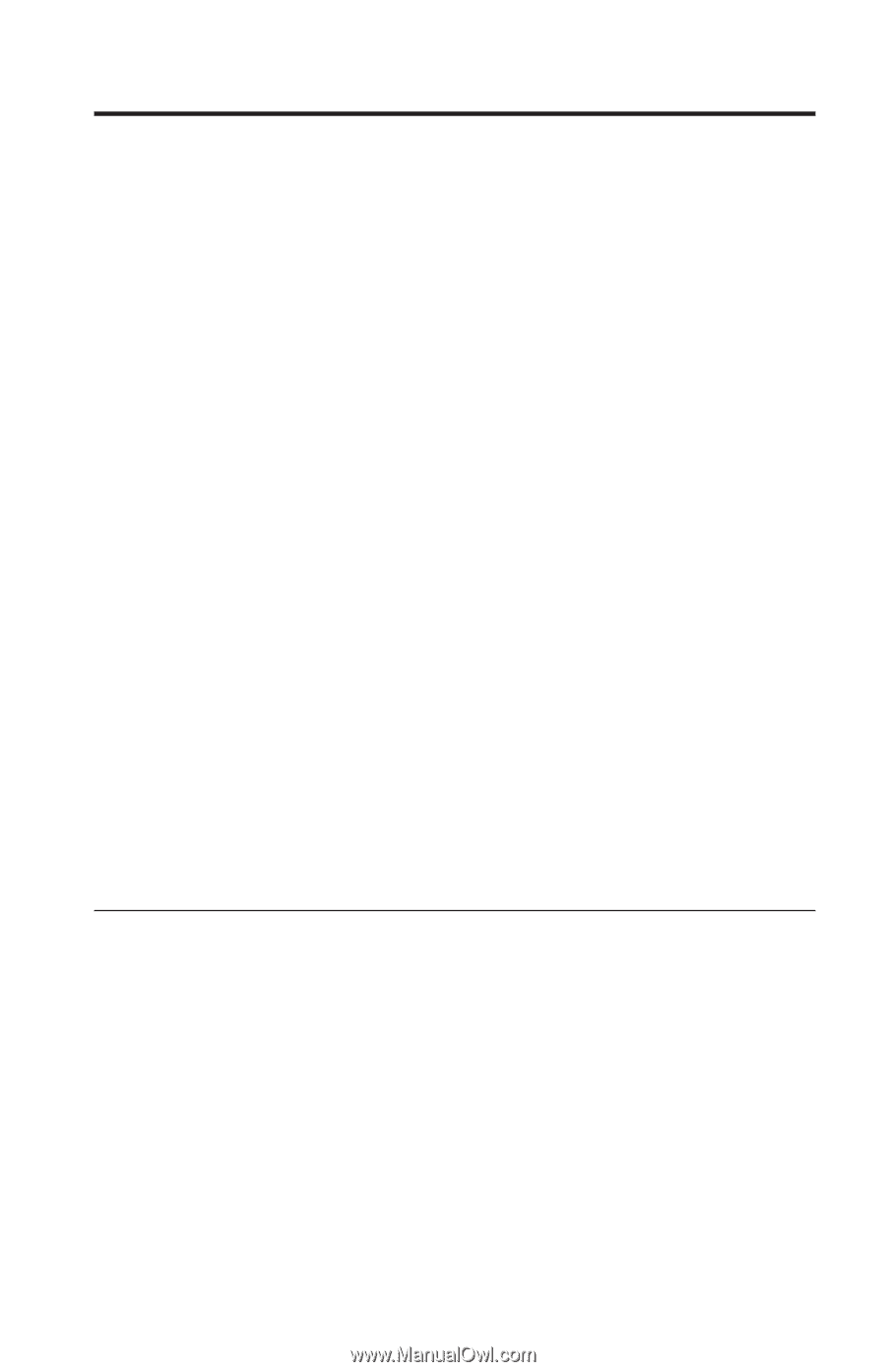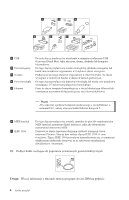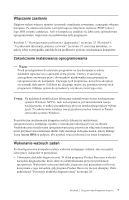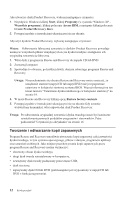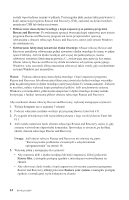Lenovo ThinkCentre M51e (Polish) Quick reference guide - Page 27
Rozdział, Odzyskiwanie, oprogramowania
 |
View all Lenovo ThinkCentre M51e manuals
Add to My Manuals
Save this manual to your list of manuals |
Page 27 highlights
Rozdział 3. Odzyskiwanie oprogramowania Produkt Rescue and Recovery oferuje różne metody odzyskiwania, które można zastosować niemal w każdej sytuacji. Część programu Rescue and Recovery znajduje się wraz z innymi programami systemu Windows, podczas gdy druga część znajduje się w osobnym, ukrytym obszarze dysku twardego przeznaczonym specjalnie na odzyskiwanie. W tym rozdziale można się zapoznać z niektórymi sposobami odzyskiwania, jakie oferuje zainstalowany na komputerze program Rescue and Recovery. Zadania do wykonania przed wystąpieniem problemu v Utwórz dyski Product Recovery. Patrz podrozdział ″Tworzenie dysków Product Recovery i korzystanie z nich″. v Utwórz dyski ratunkowe. Patrz podrozdział "Tworzenie dysków ratunkowych i korzystanie z nich" na stronie 17. v Regularnie twórz kopie zapasowe dysku twardego. Patrz podrozdział "Tworzenie i odtwarzanie kopii zapasowych" na stronie 12. v Utwórz dyskietkę Recovery Repair. Patrz podrozdział "Rozwiązywanie problemów związanych z odzyskiwaniem oprogramowania" na stronie 16. Uwaga: Dysk ratunkowy i pierwszy z dysków Product Recovery, jak również dyski kopii zapasowej są dyskami startowymi i można je uruchomić w dowolnym napędzie CD lub DVD, z wyjątkiem napędu na nośniki DVD-RAM. Zadania do wykonania po wystąpieniu problemu Punktem wyjścia większości zadań odzyskiwania jest obszar roboczy Rescue and Recovery. Patrz podrozdział "Korzystanie z obszaru roboczego Rescue and Recovery" na stronie 13. Tworzenie dysków Product Recovery i korzystanie z nich Jeśli komputer jest wyposażony w napęd CD lub DVD z funkcją nagrywania, można utworzyć dyski Product Recovery, które umożliwiają odtworzenie fabrycznej zawartości dysku twardego. Dyski Product Recovery są przydatne w przypadku przeniesienia komputera do innego rejonu, sprzedaży komputera, regeneracji komputera, a także jako ostatnia metoda przywrócenia komputera do stanu używalności, jeśli wszystkie inne metody odzyskania zawiodły. Zestaw dysków Product Recovery warto utworzyć jak najszybciej. Uwaga: Ponieważ licencja Microsoft Windows umożliwia utworzenie tylko jednego zestawu dysków Product Recovery, utworzone dyski należy przechowywać w bezpiecznym miejscu. © Copyright IBM Corp. 2005 11